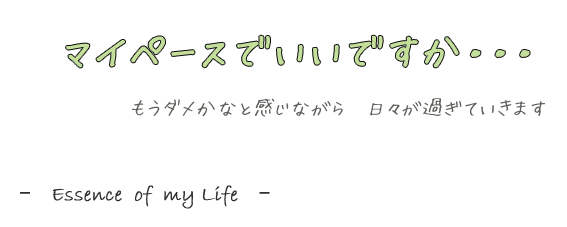クラウドサービスの活用について [PC自作・LIFE]
各クラウドサービスを使ってみて 私見を書いてみます
まずはWindows Liveですが 多機能なクラウドサービスです
Skypeもこのサービスに入ることになっています
SkyDriveストレージサービス25GB・Windows Liveメール・フォトギャラリー・ファイル共有+共同作業
使わないのはもったいないサービスです 1つ問題点は1ファイル100MBまでしか
アップロードできないことですね ビデオファイルなどはサイズが多きいのでこの点が唯一不満点です
でもWindowsLiveメールは添付できるファイルの容量がが100MBですから すばらしいと思います
導入は簡単です Windows Live Essentialをマイクロソフトからダウンロード必要なサービスをチェックして
インストール アカウントを作り ログイン 各種設定 プライベート設定 特定の人しかログインできないなど・・・
Windows Liveの問題の解消はNAVERのストレージサービスを利用しています
30GBの無料ストレージサービスです 最大4GBのファイル(写真・ビデオ)を1度にアップロードすることができます
どこからでももちろんダウンロードもアップロードもできます
大切なデータを災害時にもここに保存・バックアップしておけばPCが被害にあっても
データは安全に保管できます これは使わないのはもったいないサービスです
有料サービスを利用すればハードディスクバックアップイメージファイルソフト
(Acronis True Image Home Plus)などの
イメージファイルをアップロードしておけばダウンロードして ほんの15~20分で
今まで使っていたOS環境を復元できます
NAVERは 「LINE」というiPhone・Android・PC・は無料電話・無料メール
携帯は無料メール あまり繋がらないらしいですが サービス・アプリがあります
FaceBookもプライバシー設定を細かく設定できますし グループ分けもできますから
顔写真を出すのが 必須と記述してりますが 必ずしもそうでなくてはいけないということもないようです
個人的には顔写真は表示するのが 信頼感・マナーという問題として守ってもらいたいと感じます
Windows Sky Driveにサインインすれば FaceBookもすぐに使うことができます
FaceBookにもメーラーがあり メールもできます
最後に appleのiCloudストレージサービスです iphon・ipad・ipodtouchを家族・親戚・友達が
所有していればWindowsVista・7であれば TV の宣伝ようにすぐに同期することができます
残念ながらWindowsXPはできません appleからは除外されています
メール・カレンダーとタスク・アドレスデータはMicrosoft Office 2007・2010のoutlookが必要です
iCloudはストレージ容量がたった5GBなので 少々物足りないですね
safariのお気に入りもバックアップできます 当然メール・カレンダーとタスク・アドレスデータも
バックアップ・同期できます 私はsafariは使っていませんのでこの点は利点なしです
WindowsSkyDriveのほうが 利便性は高いと思います iCloudはこれからでしょうか・・・
iPhone5は ディスプレイ7インチだそうです 日本人や女性にはちと大きすぎるのではないでしょうか
速くDoCoMoがアップルのサービスを使えるキャリアになってほしいですね
私はWindows8が メインストリームになったら できればWindows phoneをと考えています
こちらもDoCoMoがキャリアになってほしいです
最後に いちばん高速なブラウザは IE9です chromeよりもはるかに高速です
PC依存症みたいに家族から勘違いされている!? [PC自作・LIFE]
新年のプレゼント [PC自作・LIFE]
あけましておめでとうございます
気持ちの良い陽射しが眩しい なんら変わりのない日々を迎えています
AnyBizSoft PDF to Word (Build 3.0.0)フリー PDFwordconverter 公式サイト anypdftools.com
PDFファイルをWordファイルに変換してくれるソフトです
ダウンロード・keycodeゲットはココからどうぞ
皆さんに中には PDFファイルをWordに変換するソフトが必要な方もいらっしゃると思います
私も 新しいバージョンのメールが来ていたのですが気付かず
期間が過ぎてしまい探しているとありました 欲しいと思うか方はどうぞ(個人利用に限ります)
ソフトの詳細はバージョンはひとつ前ですが窓の杜に書いてありますので ココ です
花の絵を描いてみました [PC自作・LIFE]

ペンタブレットで花の絵に挑戦してみました ライムグリーンイエローの胡蝶蘭です
馴れないので描いていくうちに ソフトにもペンタブレットにも馴れるでしょう
色作りがいちばん大変ですね
絵なんて描いたこと普通の人図画・工作と一緒なので 技法とかまったくわからないから(゚ペ)?
規則正しい生活習慣をつけて 自宅で薬の調節をしています サインバルタ40mgは入眠前に服用という
主治医の指示でしたが 規定通り朝 服用するようにして
眠剤のうちサイレースを1錠減薬するというものです
ナルコレプシーではないですが 眠ってしまうことがあるので
眠剤が多いかもしれませんねという主治医からの
提案です しかし 以前の量で眠れない時もあります 車の運転に危険のないようにならないと
パートも行けなくなるので 調整はじめて2日ですが やはり2時間くらいで覚醒3回~4回
追加はワイパックス1mg 規定量は3mgなので 3回服用したら起きることにしています
でもこれって減薬になるのか疑問です ワイパックスは約1日残効力がありますしワイパックスって
けっこう眠くなるもんなんです
ワイパックスの量が増えると結果的にはあまり変わらないような気がします
サイレースは手術前に服用する薬で 麻酔のまえのプレ麻酔薬のような薬剤です
この減薬がうまくいかないと入院しましょうってことになりそうなので がんばって規則正しい生活を
しないといけません 録画した好きなTV番組やTVを見ていると気がつかないうちに
眠ってしまっています 見始めて10分くらいですぐ落ちるように眠っているらしいです
おもしろくないからスイッチが切れるのでしょう DVD映画は観ます 好きなことやってると
眠くならないですよね とうことで 絵をはじめました(^^)
水彩画に挑戦してみました [PC自作・LIFE]
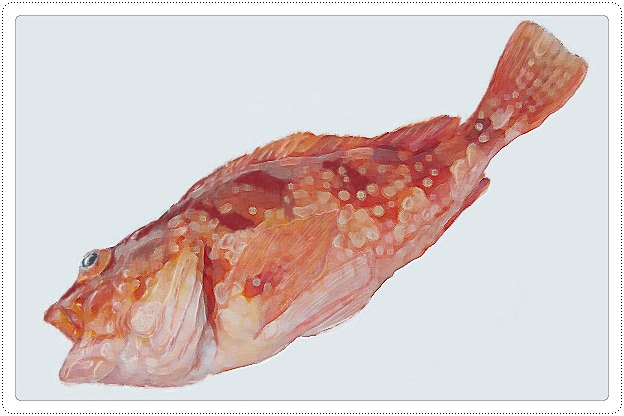
毎日ひきこもっていると起きているのが辛いから寝てばかりで 昼夜逆転ししています
なんとかしないと(゚゚;)
クリスマスのプレゼントに 家族に憧れのペンタブレットをいただいて 本当に感謝です!
ダメな父親なのにな~(-_q )・・・ がんばらないと
水彩画は 初めての挑戦なので 自分で釣った沖カサゴの写真をソフトの
トレーシングシート(レイヤー)を使って おとなの塗り絵のような感じで仕上げました
サイズを小さくしたので原寸とは違いリアル過ぎたかな
はじめから白紙のディスプレイには 鉛筆でデッサンするようにはいかないものです
レイヤーを使った 写真の絵はとても描きやすいので これは楽しいちょとくせになりそうです
ペンタブレットこれなかなかいいですよ♪
以前からの夢ですが 年を取ったらワゴン車にカンバス入れて 景色のいいところで写真をとって
ゆったりとした時間 お弁当でも食べながら気の向くままに描いてみたいな~って
やりたいことは沢山あるのですが 現実は厳しいとしかいえませんね
そんな意欲もないというところです 入院したとき活動療法で おとなの塗り絵を初挑戦して
思いもよらず 満足なできだったので 水彩画・油絵・水性色鉛筆なんか PCだといくらでも
やり直しができるのでそのあたりが気楽なのかもしれません イラストとかもやってみようと
思っています とりあえず早くパートに復帰したいです 主治医と面談してから決めないと
入院したとき色鉛筆で描いた葡萄の絵もどうぞ 20色くらいしかなかったので苦労しました♪
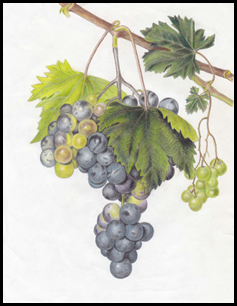
おもしろそうなソフト・サイトの紹介と MicroS○ft 面倒・煩わしいアクティベーションについて [PC自作・LIFE]
まずは「TransTaskbar Version 1.11」というソフト これはタスクバーの透明度を簡単に調節できる
軽いしただそれだけのソフト なので インストールは不要(Windows 2000.XP対応)
RAR という解凍ソフトで解凍してC:ProgramFileにフォルダを入れ込むだけ レジストリは変更しない
スタンドアローンの軽量ソフトです windowsのスタートupに登録するだけです
透明度はお好みでいつでも調節・変更できます 気に入らなければフォルダごと削除でOK
それと「Copit」ソフトというダイアログをTxtにコピーでいるソフト エラーが出たとき
ローマ字と数字のダラダラと長いエラーなどをすぐにtxtに書き込むことができるので
いろいろな場面で活躍してくれます
「KeyScrambler」というブラウザ通信間のID・パスワードを暗号化して送信してくれるソフトです
キーロガーなどのスパイウエアなど もしも密かにアンチウイルスソフトをくぐり抜けていたとしても
暗号化されるので安心です 何が入り込んでいるか皆さんのPCもわかりませんよ
メーカーの宣伝ではありませんが・・・
以上 ネットで検索してくださいすぐ出てくると思います 何かと重宝するのでどうぞ
フリーフォントサイト http://fonthack.jp/fonts
好きなフォントが見つかるといいですね・・・・
次は PDFファイルをWordやEXCELに変換してくれる サイトの紹介です
ADOBEのAcrobatは高価なので 買う気も起こらないので 知っておくと便利だと思います
私は滅多に使わないので
http://www.pdftoword.com/ PDF→wordへ変換してくれます
http://www.wordtopdf.com/ word→PDFへ変換してくれます
http://www.pdftoexcelonline.com/ PDF→EXCELへ変換してくれます
EXCEL・PowerPoint PDF作成はPrimoPDF日本語版 でどうぞ
日本語化した「Foxit J-Reader 4.2 多機能で高速・セキュア・編集機能・電子署名もOK
これで Adobe PDFの独壇場が 揺らいでいくかもしれません
でもtxtでコピペするのめんどくさいですよね
どうにか 解決して欲しいです OCRしかないのかな~
http://www.bravaviewer.jp/reader.htmBrava! Brava! Readerというフリーソフトがありました
暗号化 もしくはTXTコピーできないPDFファイルをTXTにコピペできるようです
ADOBE Acrobatはセキュリティ良くないですからね
裕福な方 または機密文書などは ADOBE Acrobat Professionalを買ってください
日本経済のために(笑)
U-TUBEの音楽を変換してくれるサイトもありますが 違法なので止めときます
マイクロソフトの正規品認証システムが変更されました
一度アクティベーション(認証)しても180日後にまたやらないといけません
面倒ですねまったく 認証・認証って よくPCをいじくって遊ぶ人は正規品使っていても
ハードディスク交換しただけですぐ 偽造品の疑いがありますなんて なんか感じ悪いですよね
違法ですが対処法はいくつかあるようです
1)BIOSを変更する方法 MicroS○ftは対策できない
2)Office製品はVL MAKキーが鍵のようです(永年認証) 素晴らしい
3)Office RTM
4)Office(Beta)
5)Office Enterprise
keygenや何やらtool kit などはすぐに対策されるので止めましょう
ココに記載してあることは ネット上に書いてあったことを
こんな方法があるのかという漠然とした記述です
みなさん正規品を購入しましょうね
驚速メモリ 9月30日まで無料配布 先着10万名様 ! [PC自作・LIFE]

通常価格2,990円が 9月30日までなら無料 (9月30日までにインストールしないといけませんよ)
パソコンを速くする「驚速」シリーズのメモリ最適化ソフト。パソコンは起動して時間が経つにつれて、動きが遅くなったり、プログラムがうまく動かなくなることがあります。「驚速メモリ」は、自動でメモリを最適化して、起動直後の快適さを保ちます。
■ 特長 ■
- メモリを自動最適化して、パソコンの動きを快適にする
- RAMディスクを作成して、作業を高速化できる
- メモリの使い方を詳細にカスタマイズすることができる
Downloadはこちらから 詳細説明がしてあります
まだ10日ほどあります(先着10万名様)ので お早めにどすぞ(^^)b
私のお勧めインストールは Downloadされた KYOUSOKUMEMORIフォルダを開き
驚速メモリ(9月末までインストール可)フォルダを開き BaiduInfoフォルダを開きます
そして 0x64フォルダこれは64bitのWindows 0×86フォルダは32bitのWindowsになります
自分でご使用の Windows7 vista xp(sp2以降)に適応するもののフォルダを開き
Kyosoku-Memory Next.msi Windows インストーラ パッケージをダブルクリックして
インストールしましょう Setup.exeでも良いのですが余計なものがインストールされないように
するためです 余計なソフトがインストールされたらプログラムの変更と削除から削除すれば
いいことなのですが PCはなるべく必要のないソフトは削除するのが良いと思います
この操作でも ソースネクストのアップデートが入りますので削除してください
Baidu Type IME が上手くしないとインストールされますのでこれも 削除して問題ないです
使ってみたければ 使ってもかまいませんか
■ ワンポイントアドバイス ■
Windows TEMPフォルダを 作成したRAMドライブを指定するとWindows TEMPフォルダも
IE.Firefox.Google chromeなどのテンポラリーファイル(TEMPフォルダ)など使うことができます
PCのセキュリティについて 各種暗号化フリーソフト/ID・パスワード暗号化管理ソフト [PC自作・LIFE]
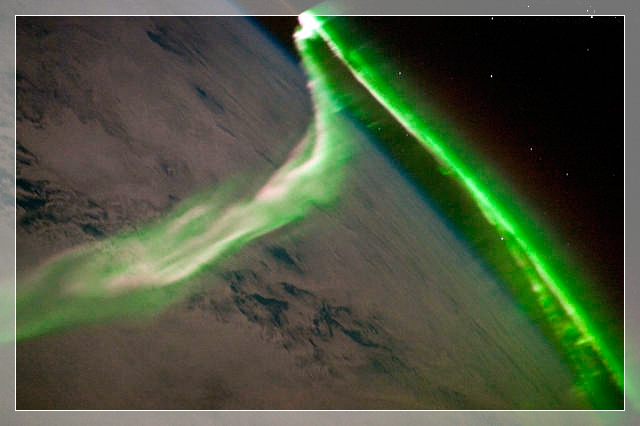
------------------- 宇宙ステーションから見たオーロラ ------------------
個人情報の漏洩について セキュリティの脆弱性について 最近思うことは 漏洩することを前提にして データファイルの暗号化・もしくは特定のソフトでしかファイルが見えない存在がわからない(ステルス)ということをしておくことが ある程度安心できるのではないかと感じています
PCから離れたりして第3者から中身を見られたり ハイジャック・リモートアクセスされても PCの中身を見られても 個人利用であれば 暗号化してあるファイルを解析するほど価値はないでしょうし ファイル存在がわからなければ利用しようにもできないでしょう
大切なデータは 暗号化して外付けHDに入れておく(常時接続はしない) または内蔵HDを1台増設し暗号化する
またはUSBフラッシュメディアを暗号化する(password ID など) それぞれフリーソフトがありますので使用をお勧めします メールも受信・送信ともに暗号化しましょう メールの中身は丸見えだと思ってください これで個人使用であればかなり安心できるでしょう 企業間であればデジタル署名を取得しましょう
問題は各ブラウザ エクスプローラーなどの履歴 開いたプログラムファイルを直ぐ見ることができる またオートコンプリート機能IE→ツール→インターネッット→コンテンツ→オートコンプリート(ID passwordを記憶させている人) ハッカーがポートから侵入したり 自分以外の人がいる環境で席を外したときなど危険です 面倒でも席を外すときはスタンバイモードにして 解除するときにpasswordを要求する設定にしましょう ログインパスワードもアバウトでいいので変更しましょう
cookie(一応スパイウエアという扱いになります)・テンポラリーファイル(ブラウザのキャッシュファイル)などが危険です
私は履歴は残さない設定にしています Amazon yahoo 楽天 など代表的なものですが 私はあなたにお勧めの商品のメールがくると何か嫌な気分がします これは助かると思う人はいいと思います
それに キーロギングされないように キーロガー対策ソフトを2つ使っています
またたくさんのIDやPasswordも専用データベースソフトで暗号化しておき マスターパスワードでロックしておく
マスターパスワードでソフトを使えるようにし 任意のID・パスワードを開いて自動記入できます またワンタイムパスワード機能も付いていいるフリーソフトもあります 読み取られたとしても同じパスワードは2度と使えません
ブラウザのログインもIDやPassword WEBにおいて暗号化送信ソフトがありますのでこれも使いましょう
企業になると コピーできなくする 各種メディアにコピー・転送できなくする 誰(特定PC)がどのファイルにアクセスしたかもわかります またロックもできます
基本的な アンチウイルスソフト・ファイヤーウォールソフトの導入・ウインドウズアップデート
サードパーティソフトのアップデートは必ずやりましょう(脆弱性の修正プログラム) モデム ルーター無線LAN
などもできるだけ解析しにくい暗号化をしましょう 以上これでも100%はありません 一応安心かなというレベルです 面倒かもしれませんが 慣れの問題です 特にキャッシュカードをよく使う人は注意しましょう
Windows32bit OSの4Gメモリ搭載PCで未使用のメモリ領域を RAMディスク化するソフト [PC自作・LIFE]
比較的最近のバファロー製の メモリ・ドライブを装備しているか 購入すれば
詳細![]() 高速・便利なソッフトウェアが 無料で使える Windowsが高速・快適に
高速・便利なソッフトウェアが 無料で使える Windowsが高速・快適に
特にメモリをマザーボード搭載4G~MAX(最近のマザーであれば16G以上)している方
Windows管理領域は 一応3.25G あと残りの750MBは使われていません
この領域を RAMディスクとして 高速に使用すことができるソフトです
USBフラッシュメモリも同様に使うことができます(私は使用していません)
モバイルPCなどには有効かもしれません
メモリに何を使っているかわからない人も バファロー社のActiveXコントロールの
インストールですぐわかります 使ったあとは削除してください
( ActiveXコントロールはツールバーアドオンの管理より削除できます)
詳細![]() IO-DATA・ストレージ快適化計画にも同じような無料ソフトがあります
IO-DATA・ストレージ快適化計画にも同じような無料ソフトがあります
ぜひご活用ください 気に入らなければアンインストールどう
詳細![]() 有料ソフト eBoostr 4 Professional vecter
有料ソフト eBoostr 4 Professional vecter
まあ体感できるくらいに高速化しますよ (ハードの環境で効果は変化します)
セキュリティ上ファイルをキャッシュしたくはないのですが・・・
今日の予定は こんなことじゃなかったのに [PC自作・LIFE]
- -- フウラン交配種 ネオスティリスNeostylis Lou Sneary 'Colorful Blue --
フウランは とてもいい香りがします 可愛いらしい
後ろにあるのはパセリです もぎたては最高です バジル・ローズマリーも
今日は ブログのイメージチェンジをしました
イマイチしっくりこないのですが CSSなど 編集しても
下記の記述でBannerのJPEG画像の設定がうまくできません
#banner {
width:890px;
height:105px;
/* background:url("/_common/skins/11/images/main.jpg") no-repeat center top; */
background: url("/_common/skins/11/images/main_mwide.jpg") no-repeat center top;
clear:both;
}
編集しても 規定のPXの画像の記述を入れても 中央に小さく表示されるだけです
CSSテンプレートの規定JPEGは 削除はできるから 可能と思うのですが
設定が反映される 記述があれば 何方か教えてください<(_ _)>
あれこれ 工夫をするのですが ピントこない 疲れました
今日の予定は 全然違うことだったのに・・・・ ( ;´Д`)